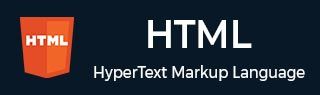
- HTML 教程
- HTML - 首頁
- HTML - 路線圖
- HTML - 簡介
- HTML - 歷史與演變
- HTML - 編輯器
- HTML - 基本標籤
- HTML - 元素
- HTML - 屬性
- HTML - 標題
- HTML - 段落
- HTML - 字型
- HTML - 塊
- HTML - 樣式表
- HTML - 格式化
- HTML - 引用
- HTML - 註釋
- HTML - 顏色
- HTML - 圖片
- HTML - 圖片地圖
- HTML - 內聯框架
- HTML - 短語元素
- HTML - 元標籤
- HTML - 類
- HTML - ID
- HTML - 背景
- HTML 表格
- HTML - 表格
- HTML - 表頭和標題
- HTML - 表格樣式
- HTML - 表格 Colgroup
- HTML - 巢狀表格
- HTML 列表
- HTML - 列表
- HTML - 無序列表
- HTML - 有序列表
- HTML - 定義列表
- HTML 連結
- HTML - 文字連結
- HTML - 圖片連結
- HTML - 郵件連結
- HTML 顏色名稱和值
- HTML - 顏色名稱
- HTML - RGB
- HTML - HEX
- HTML - HSL
- HTML 表單
- HTML - 表單
- HTML - 表單屬性
- HTML - 表單控制元件
- HTML - 輸入屬性
- HTML 媒體
- HTML - 影片元素
- HTML - 音訊元素
- HTML - 嵌入多媒體
- HTML 頭部
- HTML - Head 元素
- HTML - 新增 Favicon
- HTML - Javascript
- HTML 佈局
- HTML - 佈局
- HTML - 佈局元素
- HTML - 使用 CSS 進行佈局
- HTML - 響應式
- HTML - 符號
- HTML - 表情符號
- HTML - 樣式指南
- HTML 圖形
- HTML - SVG
- HTML - Canvas
- HTML API
- HTML - Geolocation API
- HTML - 拖放 API
- HTML - Web Workers API
- HTML - WebSocket
- HTML - Web 儲存
- HTML - 伺服器傳送事件
- HTML 其他
- HTML - 文件物件模型 (DOM)
- HTML - MathML
- HTML - 微資料
- HTML - IndexedDB
- HTML - Web 訊息傳遞
- HTML - Web CORS
- HTML - Web RTC
- HTML 演示
- HTML - 音訊播放器
- HTML - 影片播放器
- HTML - 網頁幻燈片
- HTML 工具
- HTML - Velocity Draw
- HTML - 二維碼
- HTML - Modernizer
- HTML - 驗證
- HTML - 顏色拾取器
- HTML 參考
- HTML - 速查表
- HTML - 標籤參考
- HTML - 屬性參考
- HTML - 事件參考
- HTML - 字型參考
- HTML - ASCII 碼
- ASCII 表格查詢
- HTML - 顏色名稱
- HTML - 實體
- MIME 媒體型別
- HTML - URL 編碼
- 語言 ISO 程式碼
- HTML - 字元編碼
- HTML - 已棄用標籤
- HTML 資源
- HTML - 快速指南
- HTML - 有用資源
- HTML - 顏色程式碼生成器
- HTML - 線上編輯器
HTML - 影片播放器
HTML 本地影片播放器
HTML 功能,包括原生影片支援,無需 Flash。以下播放器基於 HTML、CSS 和 Java Script 工作。您可以將本地影片檔案拖放到容器中。
示例
讓我們看看以下示例,我們將允許使用者上傳本地影片檔案
<!DOCTYPE html>
<html>
<head>
<style>
body {
background-color: #E8DAEF;
text-align: center;
}
</style>
</head>
<body>
<input type="file" accept="video/*">
<br>
<video controls height="300" width="500"></video>
<script>
(function localFileVideoPlayer() {
'WELCOME'
var x = function(event) {
var vid = this.files[0]
var a = window.a || window.webkitURL
var y = a.createObjectURL(vid)
var videoNode = document.querySelector('video')
videoNode.src = y
}
var z = document.querySelector('input')
z.addEventListener('change', x, false)
})()
</script>
</body>
</html>
當我們執行上述程式碼時,它將生成一個輸出,顯示影片控制元件,允許使用者在網頁上上傳本地影片檔案。
螢幕截圖
以下錄製器基於 html、CSS 和 java Script 工作。在進入此頁面之前,使用者必須允許攝像頭訪問以獲取影像
示例
考慮以下示例,我們將使用使用者攝像頭並捕獲影像
<html>
<head>
<style>
body {
text-align: center;
background-color: #EAFAF1;
}
</style>
</head>
<body>
<video id="vid" controls autoplay></video>
<canvas id="mytutorial" width="600" height="300" style="border:1px solid #d3d3d3;"></canvas>
<button id="snapshot">Take Picture</button>
<script>
const x = document.getElementById('vid');
const mycanvas = document.getElementById('mytutorial');
const y = mycanvas.getContext('2d');
const clickpicture = document.getElementById('snapshot');
const a = {
video: true,
};
clickpicture.addEventListener('click', () => {
y.drawImage(x, 1, 0, mycanvas.width, mycanvas.height);
});
navigator.mediaDevices.getUserMedia(a).then((stream) => {
x.srcObject = stream;
});
</script>
</body>
</html>
執行上述程式碼後,輸出視窗將彈出,在網頁上顯示畫布以及捕獲按鈕。
廣告